윈도우10 EFI 시스템 파티션 삭제 초기화방법
윈도우10 EFI 시스템 파티션 삭제 초기화방법
파티션을 설정하기 위해 파티션 초기화 및 포맷을 진행하는 데 있어서 EFI 시스템 파티션이라 파티션 포맷이 되지 않는 경우가 있습니다.
그런 경우 디스크관리가 아닌 CMD 명령 프롬프트를 이용해 파티션 초기화를 진행해야 EFI 시스템 파티션 삭제가 가능합니다.
그렇다면 EIF 파티션이란 무엇일까요?UEFI 펌웨어라고 하는 부트로더와 드라이버 등이 저장되어 있는 윈도를 부팅하는데 있어서 사용되는 공간을 의미합니다.
한마디로 C드라이브에 있는 디스크 파티션으로 존재하는 EFI 파티션은 윈도를 부팅하는데 필요한 여유공간으로 자체적으로 윈도우에서 설정하는 영역으로 해당 영역을 삭제하게 되면 윈도우 부팅이 되지 않습니다.

하지만 C드라이브가 아닌 영역이라면 EFI 파티션은 필요없는 영역으로 해당 파티션을 초기화하여 삭제해서 일반 하디드스크로 사용하는 것이 좋습니다.
우선 일반 파티션을 삭제하는 방법을 알아보겠습니다.
윈도우10 파티션 삭제 초기화방법
파티션은 일반 하드디스크부터 SSD, 외장하드, USB 등 컴퓨터에 연결된 모든 스토리지를 포함합니다.


윈도우10 및 윈도우8 윈도우7 모두 파티션 설정 방법은 동일합니다.
내 PC 마우스 우클릭 후 "관리"를 선택합니다.

컴퓨터 관리 저장소 -> 디스크관리를 선택합니다.
그럼 디스크0에 있는 EFI 시스템 파티션과 디스크1에 있는 일반 (주 파티션)으로 크게 나뉠 수 있습니다.
여기서 NTFS와 GPT, MBR 등의 파티션 종류도 존재합니다.
- FAT32 NTFS GPT MBR 참고

일반 파티션의 경우 파티션을 선택하면 파티션 드라이브 문자를 변경하거나 파티션 나누기, 파티션 삭제, 파티션 포맷 등이 가능합니다.
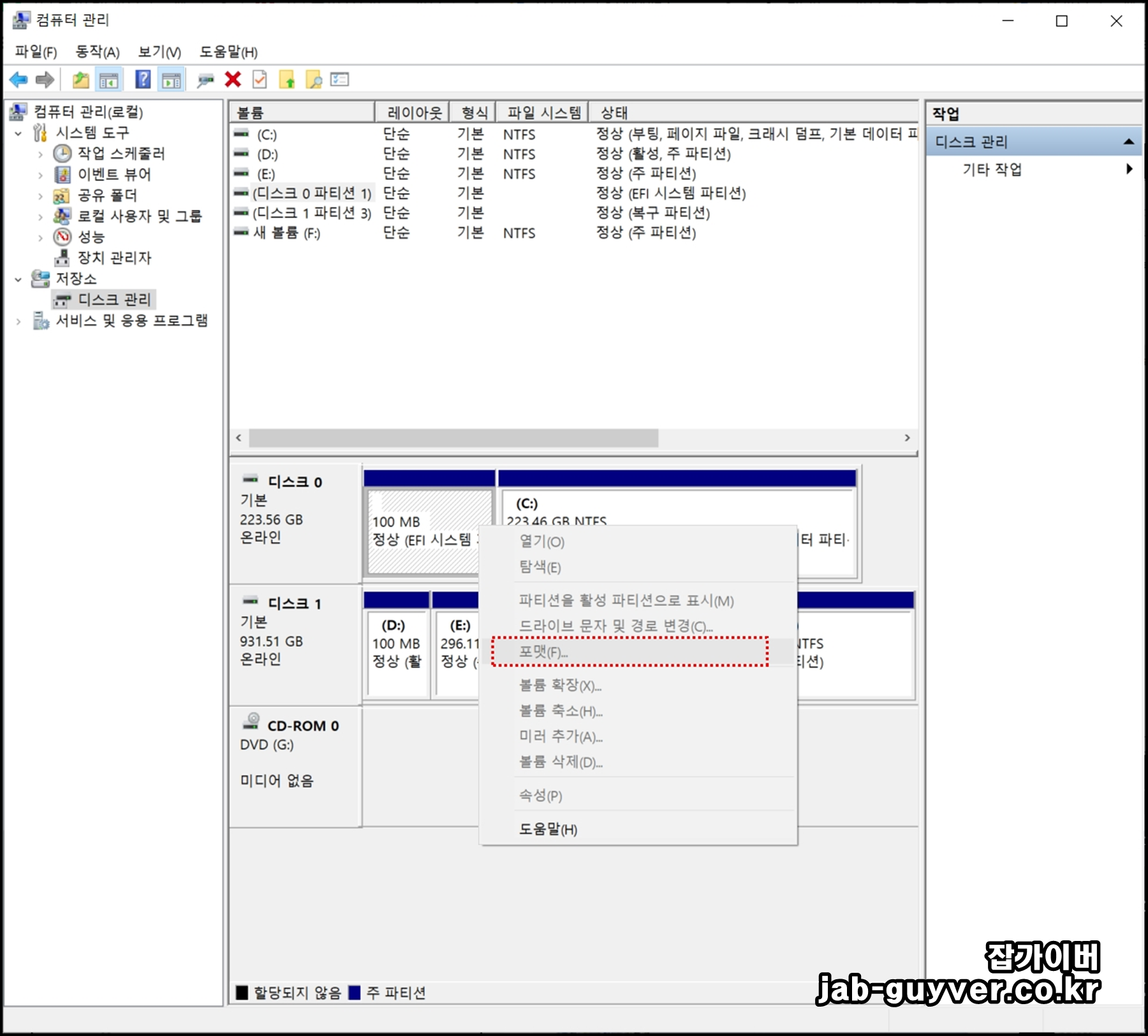
하지만 EFI 시스템 파티션의 경우 파티션의 포맷하거나 확장, 축소, 삭제, 속성 등 모든 권한이 보호되어 있습니다.
그만큼 해당 파티션은 수정하지 않는 것을 권장합니다.
EFI 시스템 파티션 삭제 초기화
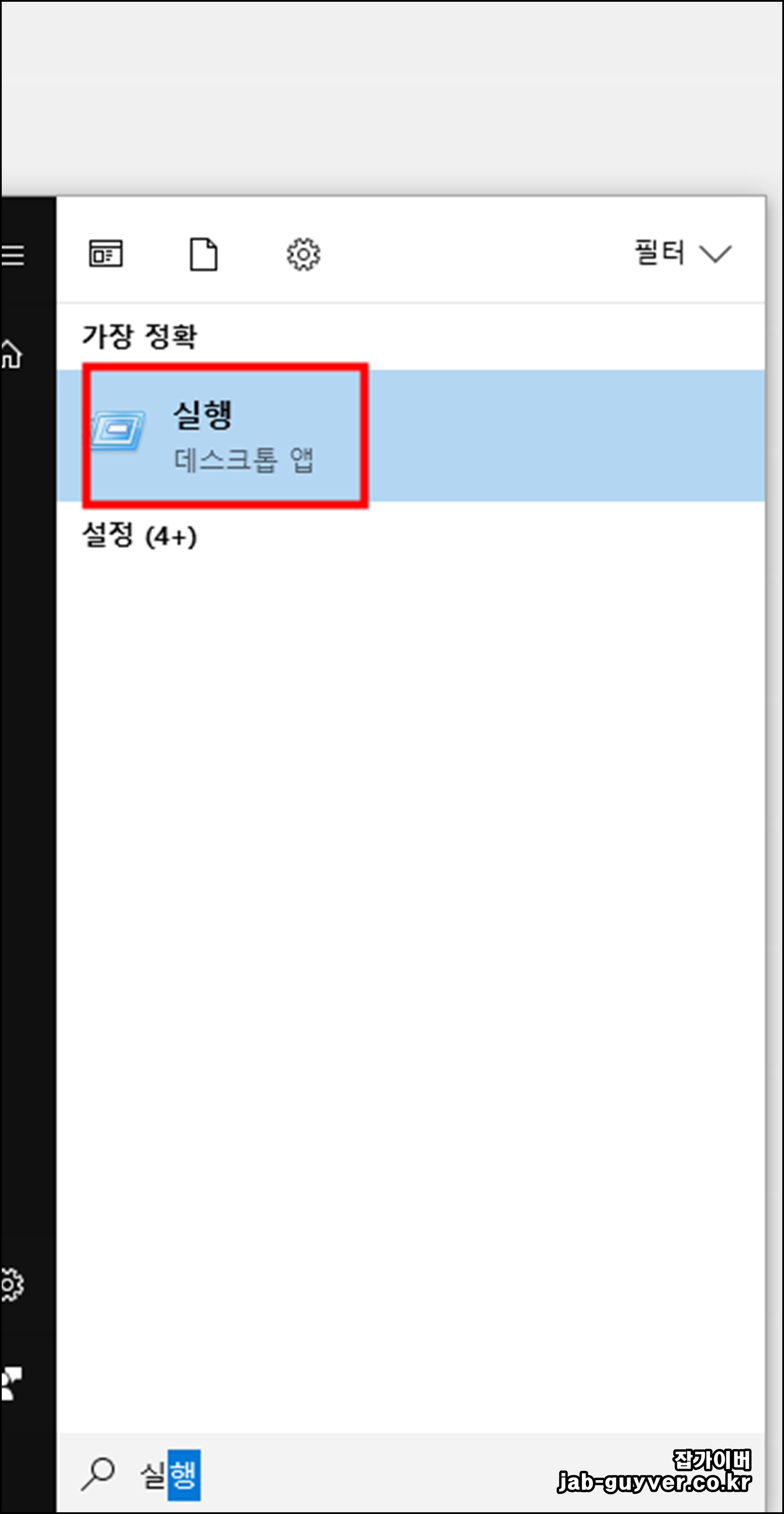

- 실행 -> CMD를 실행합니다.
- 단축키 "윈도우키 + R"을 누른 다음 CMD를 실행해도 됩니다.

Diskpart 입력한 다음 엔터

삭제하고자 하는 EFI 파티션의 디스크를 선택합니다.
앞서 디스크 0으로 되어 있는 부분을 삭제할 것이기 때문에 "Select Disk 0" 라고 입력합니다.

EFI 파티션이 선택되었다면 "Clean"이라고 입력하면 해당 파티션이 초기화가 진행됩니다.

DiskPart에서 해당 디스크 정리가 완료되었습니다.

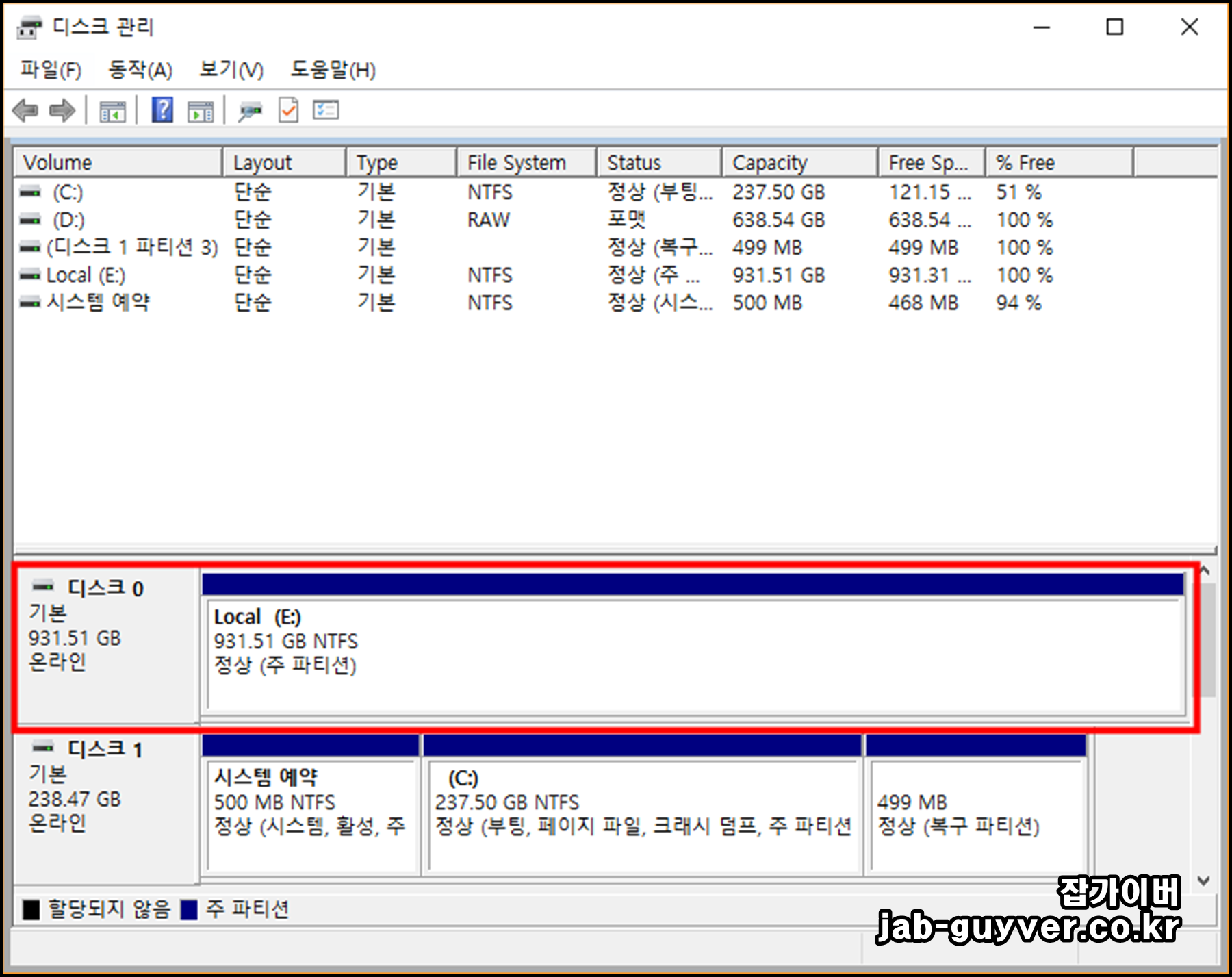
이후 디스크관리에서 파티션을 확인하면 EFI 시스템파티션이 사라진 것을 볼 수 있습니다.
윈도우 파티션 참고
- 윈도우10 UEFI 복구파티션 삭제 MBR GPT 초기화
- 인텔 SSD 컴퓨터 장착 및 파티션 설정 활성화 방법
- 윈도우10 드라이브 문자 변경 파티션 설정방법
- 윈도우10 파티션 설정 초기화 나누기 활성화
'IT 리뷰 > 윈도우 Tip' 카테고리의 다른 글
| 윈도우10 호환성 Windows 8,7,XP 실행방법 (0) | 2021.02.07 |
|---|---|
| 크롬 연결이 비공개로 설정되어 있지 않습니다 해결방법 (0) | 2021.01.29 |
| 컴퓨터 예약종료 타이머 - 윈도우11 자동꺼짐 설정 3가지 (0) | 2021.01.27 |




댓글